Paano Mag-install ng Notepadqq sa Linux Mint Gamit ang Snap Store
Upang i-install ang Notepadqq sa Linux Mint gamit ang Snap store dapat mayroon ka pinagana ang snap sa iyong system muna pagkatapos para sa pag-install ng Notepadqq isagawa ang utos na ibinigay sa ibaba:
sudo snap i-install notepadqq 
Maaari mo ring suriin ang bersyon ng Notepadqq na iyong na-install sa pamamagitan ng pagpapatakbo ng sumusunod na command:
notepadqq --bersyon

Ngayon isagawa ang utos na binanggit sa ibaba upang patakbuhin ang Notepadqq sa Linux Mint:
notepadqq
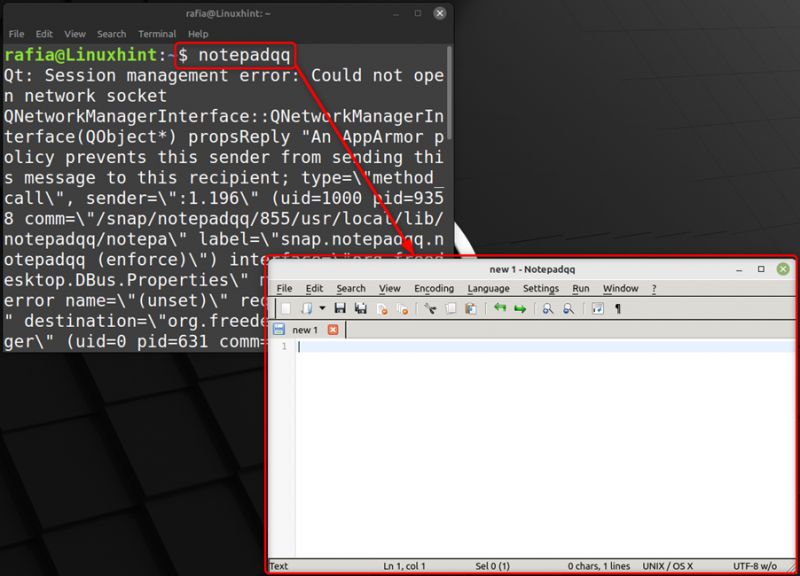
Maaari mong i-uninstall ang Notepadqq sa pamamagitan ng pagpapatakbo ng command na binanggit sa ibaba:
sudo snap alisin ang notepadqq
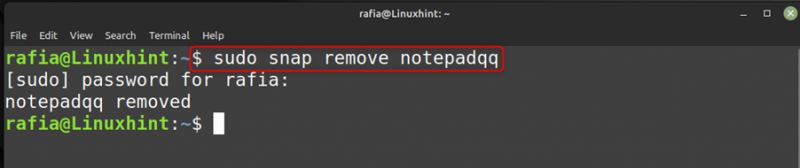
Mga Tampok ng Notepadqq
Nagbibigay sa iyo ang Notepadqq ng maraming feature na nagpapadali para sa iyong magsulat sa plain text, code sa iba't ibang markup language, pagsasama-sama ng mga simpleng shell script at higit pa. Ang sumusunod ay ang iba't ibang feature na iniaalok sa iyo ng Notepadqq:
Visibility
Maaari kang mag-zoom in at i-zoom out ang buong teksto sa isang click lang. Maaari mong makita ang plus at minus sign sa window ng Notepadqq, kapag nag-click ka sa plus sign ang teksto ay nagiging mas malaki sa laki at vice versa.
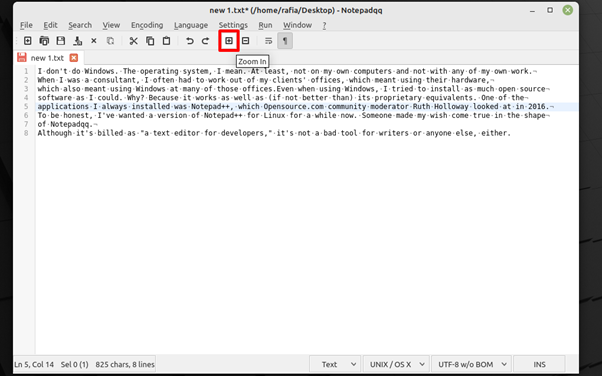
Pag-edit
Sa I-edit opsyon na ang Notepadqq ay nag-aalok sa iyo ng iba't ibang mga function pagdating sa pag-edit, halimbawa kapag nag-click ka Kopyahin sa clipboard , maaari mong gawin ang mga sumusunod na function:
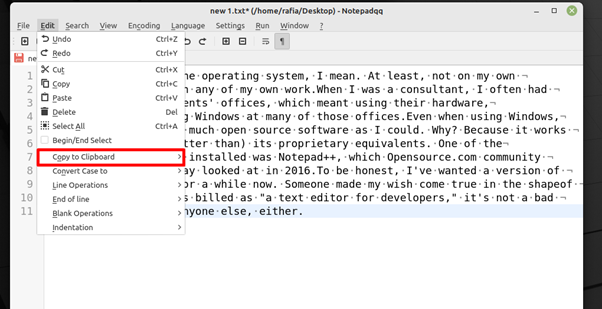
Maaari mo ring i-convert ang text sa lower at upper case sa dalawang hakbang lang pumunta sa Edit, convert case, at pagkatapos ay piliin ang opsyon ayon sa iyong mga kinakailangan:
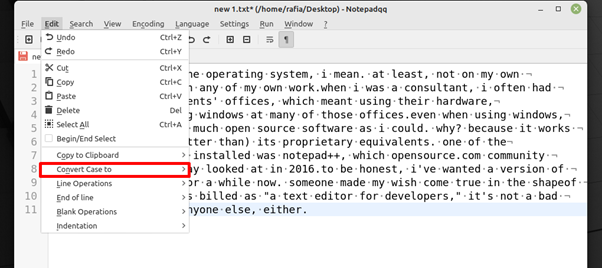
Encoding
Habang gumagamit ng Notepadqq maaari mong interpret/encode ang iyong teksto ayon sa mga kinakailangan, i-click lamang ang pagpipilian Encoding sa ribbon at piliin ang format kung saan mo gustong i-encode ang iyong text:
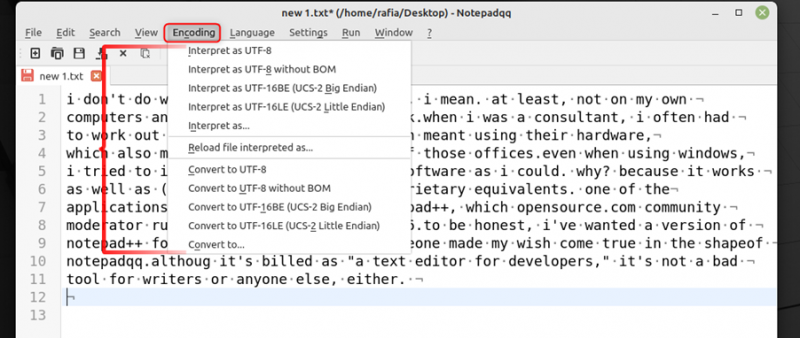
Varayti ng Wika
Ang Notepadqq ay nag-aalok sa iyo ng iba't ibang mga programming language na magagamit mo sa pagsulat sa text editor na ito. Maaari kang mag-click sa opsyon Mga wika at pumili ng payak na teksto o anumang iba pang wika. Ang panimulang titik ng bawat wika ay ibinibigay kaya kapag nag-click ka dito, maaari mong makuha ang listahan ng mga wika na nagsisimula sa titik na iyon, halimbawa, sa H makikita mo HTML , HTTPS at iba pa.
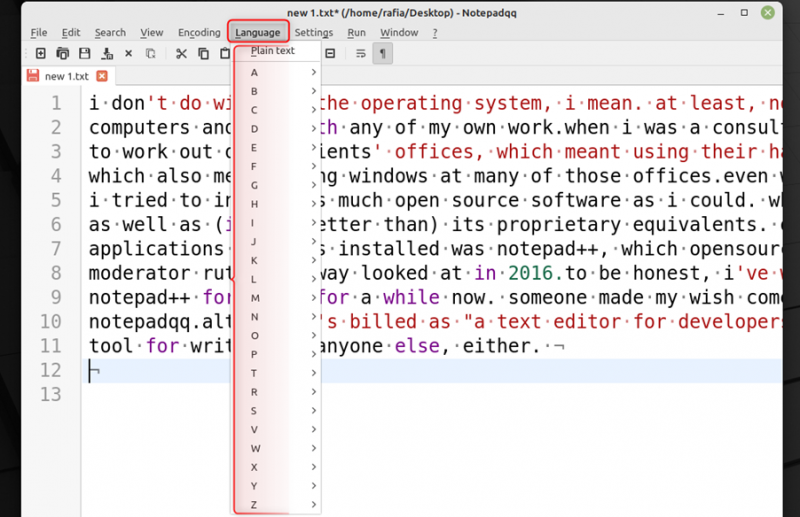
Konklusyon
Ang Notepadqq ay isang advanced na text editor na nag-aalok sa iyo ng maraming feature na hindi available sa isang simpleng text editor. Maaari mo itong i-install gamit ang snap store sa Linux Mint. Nag-aalok ito sa iyo ng iba't ibang feature tulad ng pag-encode at suporta para sa iba't ibang wika.